怎么用excel制作表格
当今数字化的时代,Excel作为一款功能强大的电子表格软件,广泛应用于学习、工作和生活的各个领域,无论是管理个人财务、处理工作数据还是进行统计分析,掌握用Excel制作表格的技能都至关重要,怎么用Excel制作表格呢?下面将为你详细介绍。
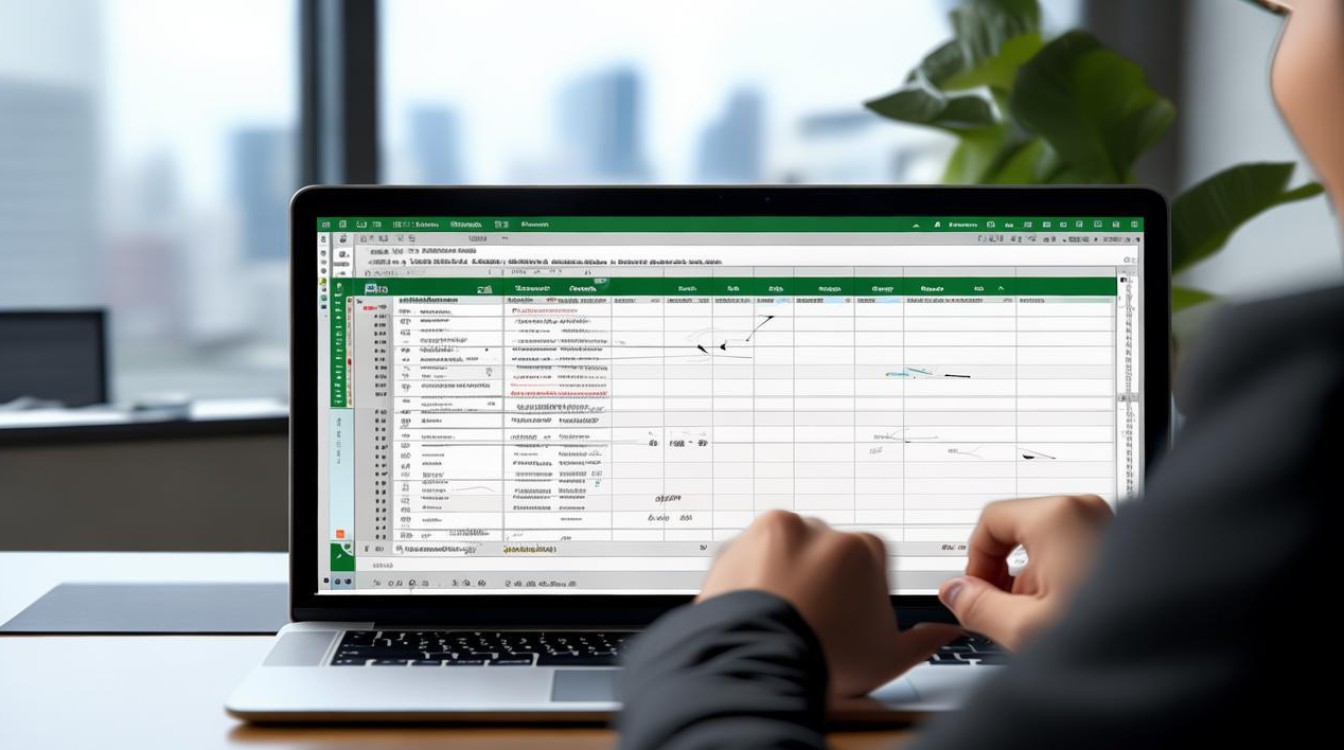
启动Excel并创建新工作簿
你需要打开Excel软件,在Windows系统中,可以通过点击“开始”菜单,找到Excel程序图标并单击;在Mac系统中,从“应用程序”文件夹中找到Excel并打开,打开后,Excel会自动创建一个名为“工作簿1”的新工作簿,其中包含一个默认的工作表“Sheet1”。
输入表头
表头是表格的标题行,用于描述每一列数据的含义,在“Sheet1”中,选中第一行的第一个单元格(即A1单元格),然后输入表头内容,姓名”“年龄”“性别”等,输入完成后,按下键盘上的“Tab”键或“Enter”键,即可移动到右侧或下方的单元格继续输入其他表头内容。
输入数据
在表头下方的单元格中输入相应的数据,在A2单元格中输入第一个人的姓名,B2单元格中输入对应的年龄,C2单元格中输入性别,依此类推,你可以根据需要输入多行数据,Excel会自动按照顺序填充单元格。
调整表格格式
设置字体和字号
为了使表格更加美观易读,可以对字体和字号进行调整,选中需要设置格式的单元格区域(可以是整个表格或部分单元格),然后在Excel的“开始”选项卡中,通过“字体”下拉列表选择喜欢的字体,如“宋体”“黑体”等;在“字号”下拉列表中选择合适的字号大小。
设置对齐方式
表格中的文字通常采用居中对齐方式,选中需要设置对齐方式的单元格区域,在“开始”选项卡的“对齐方式”组中,点击“居中”按钮,即可将选中单元格中的文字水平和垂直方向都设置为居中对齐。
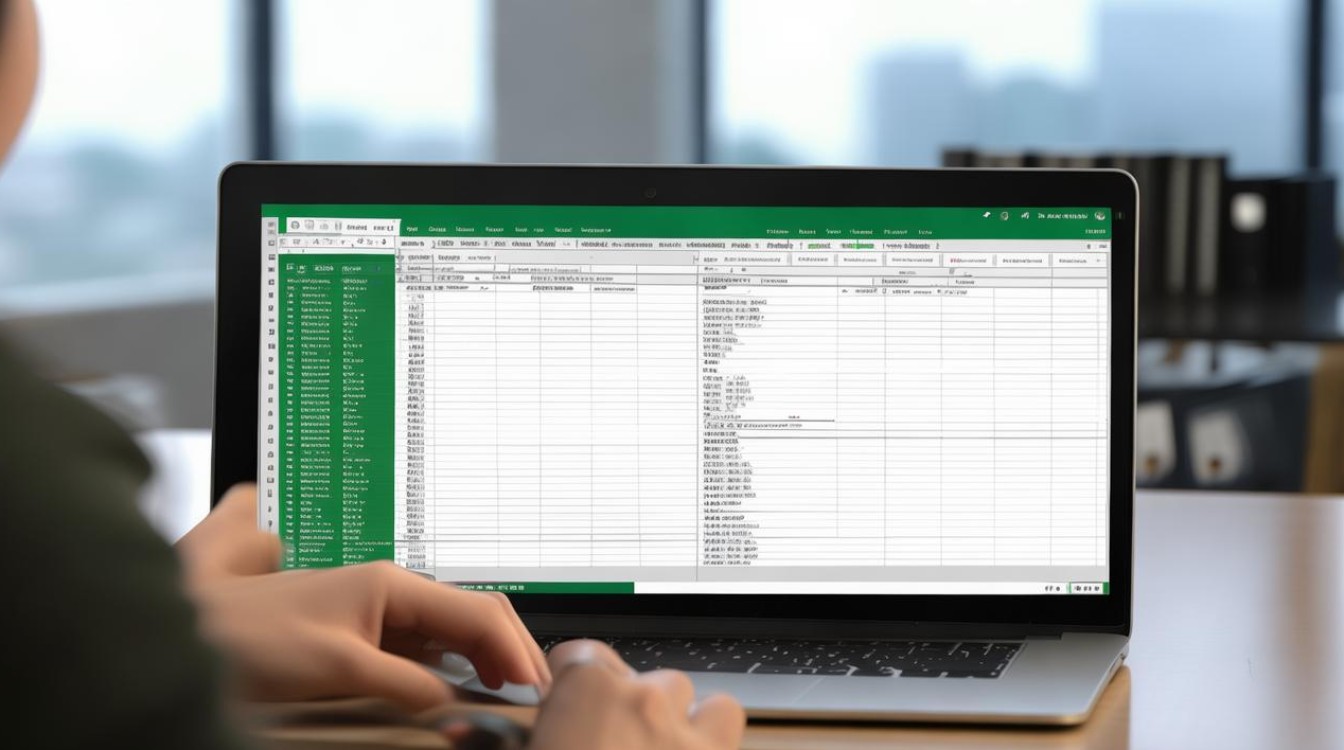
调整行高和列宽
如果表格中的内容显示不完全或看起来不协调,可以调整行高和列宽,将鼠标指针移到行号或列标之间的边框线上,当指针变为双向箭头时,按住鼠标左键并拖动,即可调整行高或列宽,你也可以选中多行或多列,然后统一进行调整。
添加边框
为表格添加边框可以使表格更加清晰明了,选中整个表格区域,在“开始”选项卡的“字体”组中,点击“边框”按钮右侧的下拉箭头,在弹出的菜单中选择需要的边框样式,如“所有框线”“外侧框线”等。
使用公式和函数进行计算(可选)
Excel的强大功能之一就是可以进行数据计算,如果你需要在表格中进行一些计算,如求和、平均值等,可以使用公式和函数,要计算某一列数据的总和,可以在该列下方的空白单元格中输入“=SUM(起始单元格:结束单元格)”,然后按下“Enter”键,即可得到计算结果,Excel还提供了许多其他函数,如平均值函数“AVERAGE”、最大值函数“MAX”、最小值函数“MIN”等,你可以根据具体需求进行使用。
数据排序和筛选(可选)
如果你需要对表格中的数据进行排序或筛选,以便更好地查看和分析数据,可以按照以下步骤操作:
- 排序:选中需要进行排序的列(可以是一列或多列),然后在“数据”选项卡中,点击“升序”或“降序”按钮,即可按照选定列的数据进行排序。
- 筛选:选中需要进行筛选的列,然后在“数据”选项卡中,点击“筛选”按钮,此时每列标题右侧会出现一个下拉箭头,点击下拉箭头,在弹出的菜单中可以选择筛选条件,如筛选出某一数值范围的数据、筛选出特定文本等。
保存表格
完成表格的制作后,需要将其保存起来,点击Excel窗口左上角的“文件”菜单,选择“保存”或“另存为”选项,在弹出的对话框中,选择保存的位置(可以是本地磁盘、U盘等),输入文件名,并选择文件保存类型(一般为“.xlsx”),点击“保存”按钮,即可将表格保存到指定的位置。
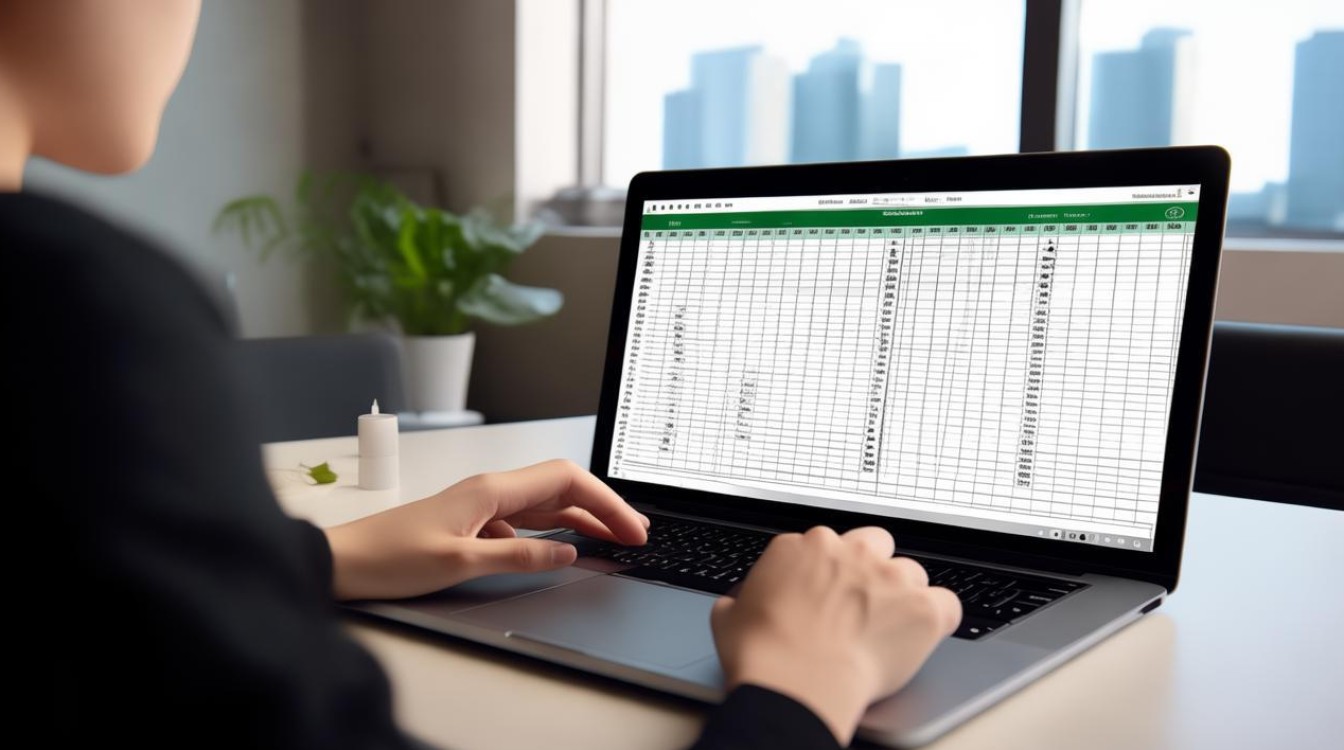
以下是一个简单的示例表格:
| 姓名 | 年龄 | 性别 |
|---|---|---|
| 张三 | 25 | 男 |
| 李四 | 30 | 女 |
| 王五 | 28 | 男 |
通过以上步骤,你就可以用Excel制作出一个基本的表格了,Excel的功能远不止于此,你还可以根据需要进行更多的操作和设置,如设置单元格格式、添加图表、进行数据透视等,以进一步丰富和完善你的表格。
FAQs
问题1:如何在Excel中快速填充相同的数据? 解答:选中需要填充相同数据的单元格区域(可以是连续的多个单元格),然后输入要填充的数据,按下“Ctrl + Enter”组合键,即可在选中的单元格中快速填充相同的数据。
问题2:如何将Excel表格中的一列数据复制到另一个工作表中? 解答:选中要复制的那一列数据,然后右键点击选中的区域,在弹出的菜单中选择“复制”,切换到目标工作表,选中要粘贴数据的起始单元格,右键点击并选择
版权声明:本文由 数字独教育 发布,如需转载请注明出处。













 冀ICP备2021017634号-12
冀ICP备2021017634号-12
 冀公网安备13062802000114号
冀公网安备13062802000114号